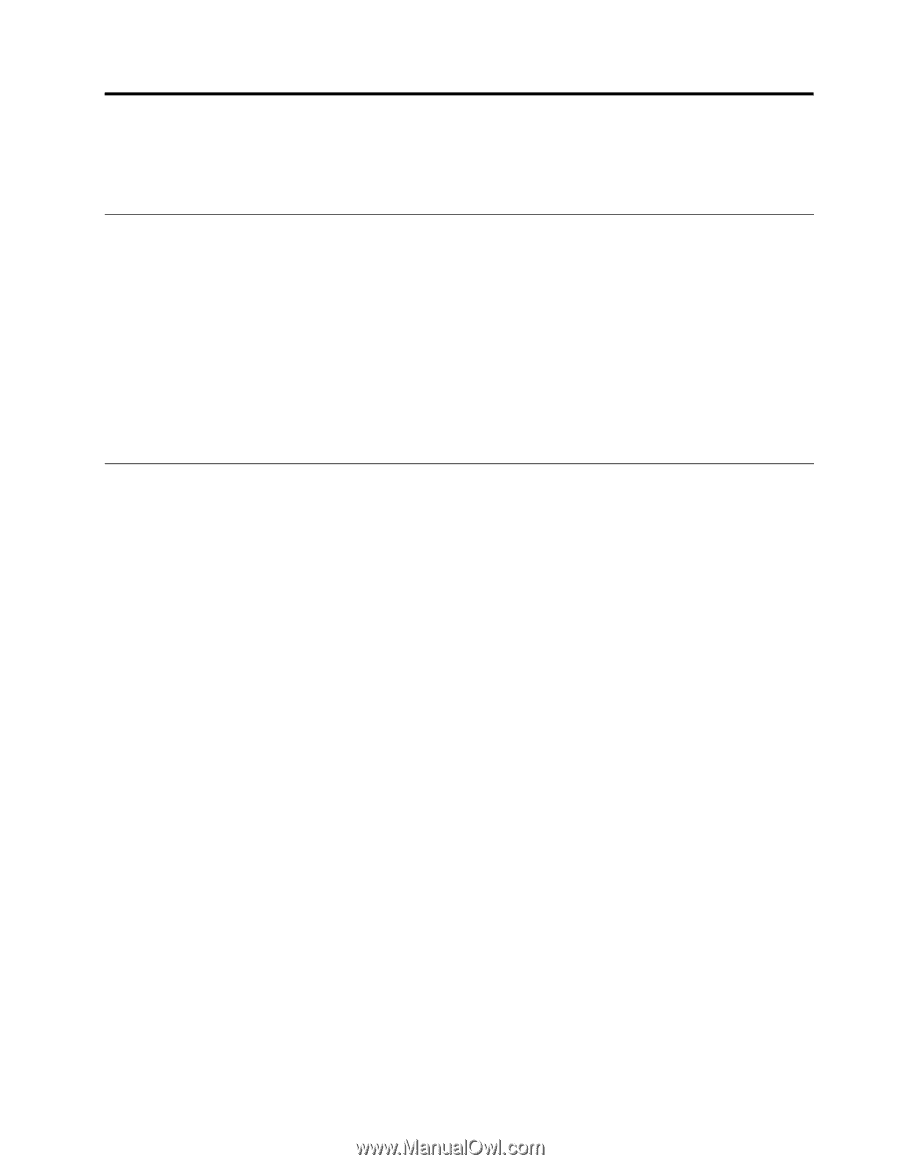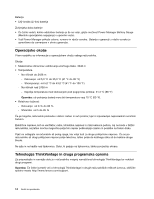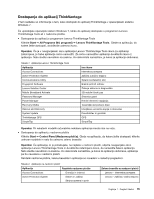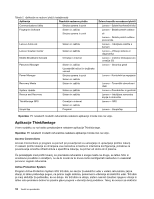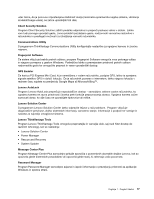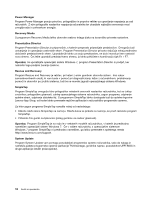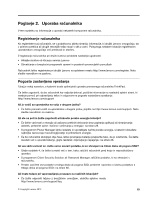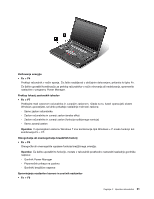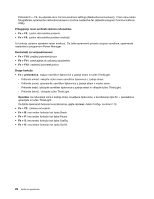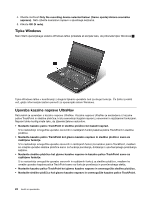Lenovo ThinkPad T430 (Slovenian) User Guide - Page 35
Poglavje 2. Uporaba računalnika, Registriranje računalnika, Pogosto zastavljena vprašanja
 |
View all Lenovo ThinkPad T430 manuals
Add to My Manuals
Save this manual to your list of manuals |
Page 35 highlights
Poglavje 2. Uporaba računalnika V tem razdelku so informacije o uporabi nekaterih komponent računalnika. Registriranje računalnika Ko registrirate svoj računalnik, se v podatkovno zbirko shranijo informacije, ki družbi Lenovo omogočajo, da v primeru preklica ali drugih resnejših težav stopi v stik z vami. Poleg tega nekatere lokacije registriranim uporabnikom omogočajo več prednosti in storitev. Z registracijo računalnika pri družbi Lenovo pridobite naslednje ugodnosti: • Hitrejše storitve ob klicanju servisa Lenovo • Obveščanje o brezplačni programski opremi in posebnih promocijskih ponudbah Računalnik lahko registrirate pri družbi Lenovo na spletnem mestu http://www.lenovo.com/register. Nato sledite navodilom na zaslonu. Pogosto zastavljena vprašanja Tukaj je nekaj nasvetov, s katerimi boste optimizirali uporabo prenosnega računalnika ThinkPad. Če želite zagotoviti, da bo računalnik kar najbolje deloval, poiščite informacije na naslednji spletni strani, ki vsebuje pomoč pri odpravljanju težav in odgovore na pogosto zastavljena vprašanja: http://www.lenovo.com/support Ali je vodič za uporabnika na voljo v drugem jeziku? • Če želite prenesti vodič za uporabnika v drugem jeziku, pojdite na http://www.lenovo.com/support. Nato sledite navodilom na zaslonu. Ali ste na poti in želite zagotoviti učinkovito porabo energije baterije? • Če želite varčevati z energijo ali začasno prekiniti delovanje brez zapiranja aplikacij ali shranjevanja datotek, preberite opise »načinov varčevanja z energijo« na strani 29. • S programom Power Manager lahko izdelate in uporabljate načrte porabe energije, s katerimi dosežete najboljše ravnovesje med zmogljivostjo in prihrankom energije. • Če bo računalnik izklopljen dlje časa, lahko praznjenje baterije preprečite tako, da jo odstranite. Če želite izvedeti več o uporabi baterije, glejte razdelek »Upravljanje napajanja« na strani 28. Ali vas skrbi varnost oz. želite varno zavreči podatke, ki so shranjeni na trdem disku ali pogonu SSD? • Glejte razdelek 4, če želite izvedeti več o tem, kako zaščititi računalnik pred krajo in nepooblaščeno uporabo. • S programom Client Security Solution ali Password Manager zaščitite podatke, ki so shranjeni v računalniku. • Preden zavržete vse podatke s trdega diska ali pogona SSD, preberite »opombo o izbrisu podatkov s trdega diska ali pogona SSD« na strani 60. Ali imate težave pri vzpostavljanju povezave na različnih lokacijah? • Če želite odpraviti težavo z brezžičnim omrežjem, obiščite spletno mesto http://www.lenovo.com/support/faq. © Copyright Lenovo 2012 19